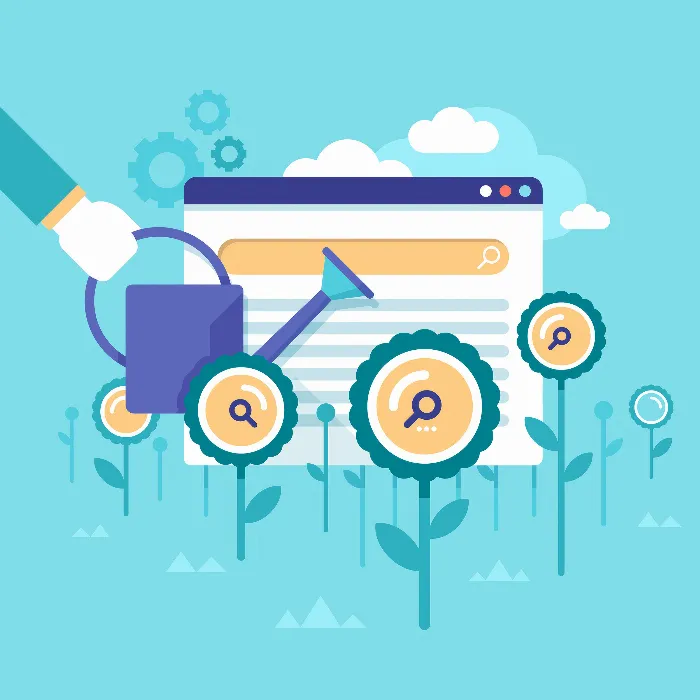Você quer monitorar e controlar o desempenho de suas campanhas Google AdWords de forma otimizada? Então, a configuração do seu Dashboard é crucial. Neste guia, mostrarei como configurar as principais métricas para o seu Dashboard, de modo que você tenha sempre uma visão clara sobre suas conversões, custos por conversão e taxa de conversão.
Principais insights Com alguns passos simples, você pode ajustar as métricas para conversões, custos por conversão e a taxa de conversão no seu Dashboard do Google AdWords. Com uma disposição clara desses valores, você mantém sempre em mente os principais indicadores de desempenho.
Guia passo a passo
Primeiro, vamos ver como você configura o rastreamento de conversões no seu Dashboard. É importante que você tenha as métricas certas no seu Dashboard para analisar efetivamente o desempenho de suas campanhas.
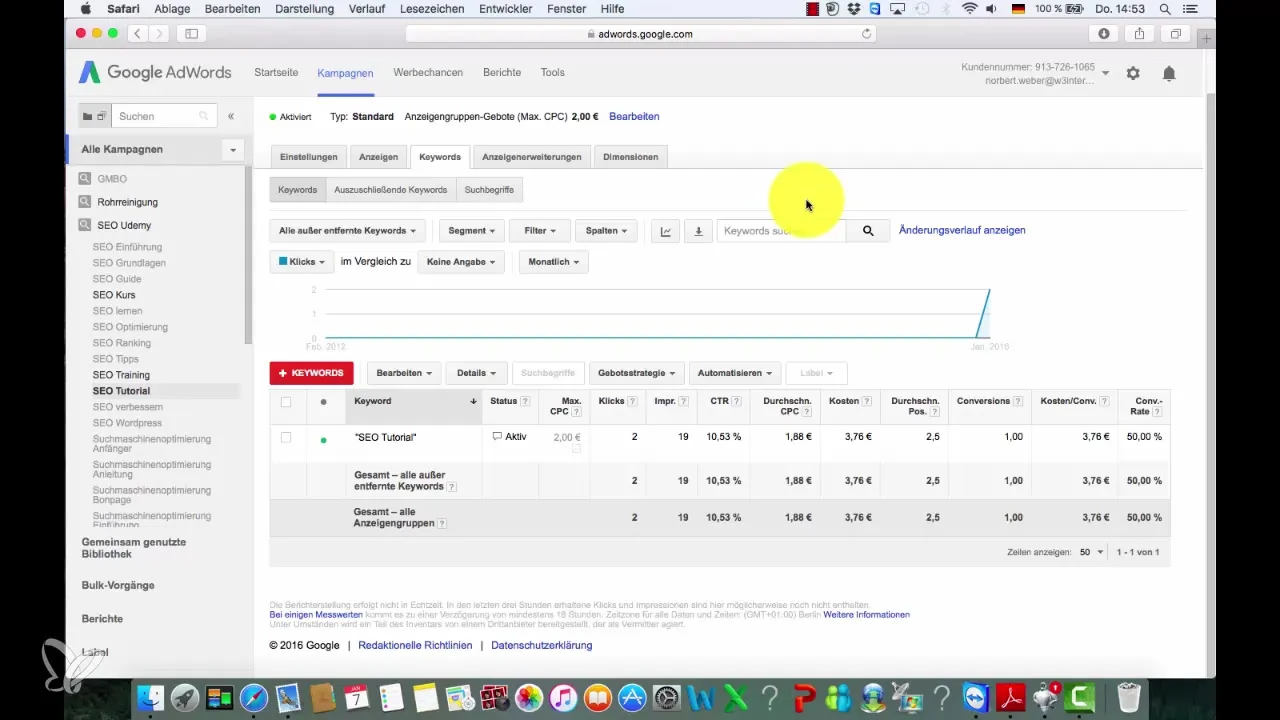
Comece definindo as métricas que são importantes para você. Isso inclui o número absoluto de conversões, os custos por conversão e a taxa de conversão. Você deve especialmente ficar de olho na taxa de conversão, pois ela representa a porcentagem que indica quantos cliques resultaram em uma conversão. Por exemplo, se você tiver dois cliques e uma conversão, a taxa de conversão é de 50%. Este é um excelente valor e mostra que sua campanha é eficaz.
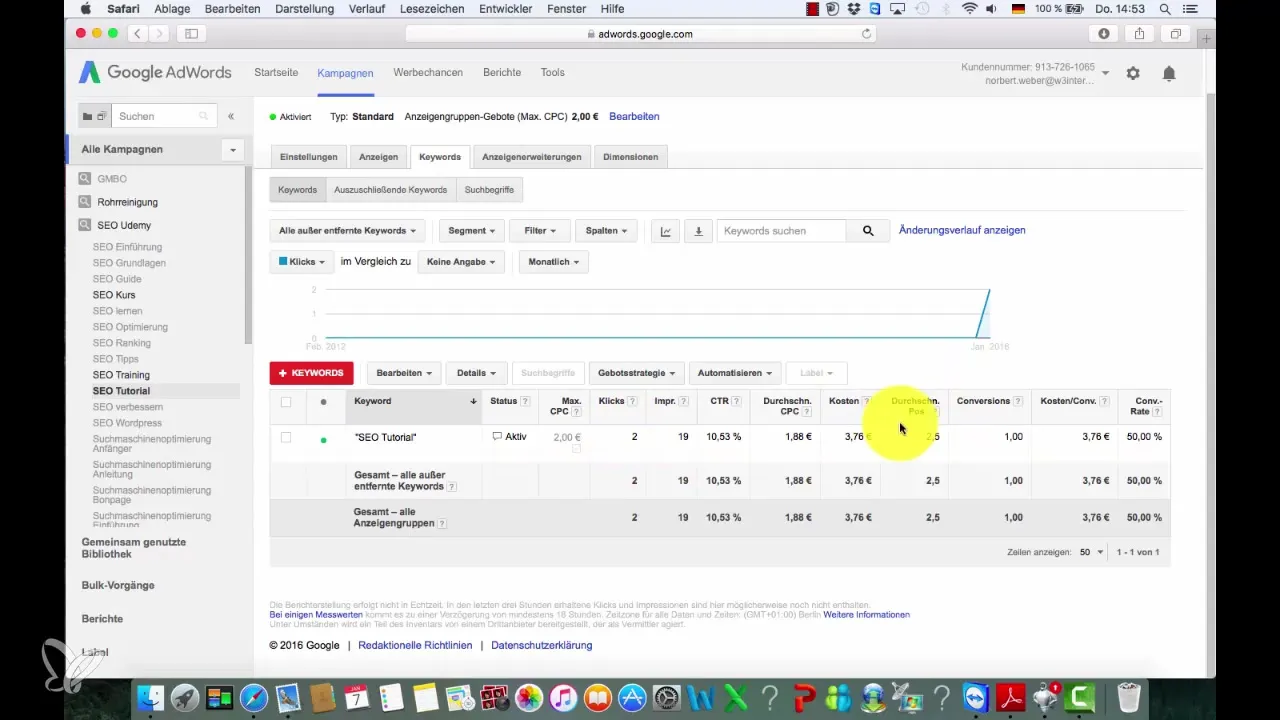
Para ver essas métricas no seu Dashboard, você precisa ajustar as colunas correspondentes. Clique em "Colunas" no topo. Aqui você pode selecionar quais métricas devem ser exibidas. Procure as opções para a taxa de conversão, o número de conversões e os custos por conversão.
Quando você encontrar as métricas desejadas, basta arrastá-las para a posição que você preferir. Você pode mudar a ordem usando arrastar e soltar. Por exemplo, você poderia puxar a taxa de conversão para o início, seguida pelos custos por conversão. Essas ajustes facilitam o monitoramento do desempenho das campanhas.
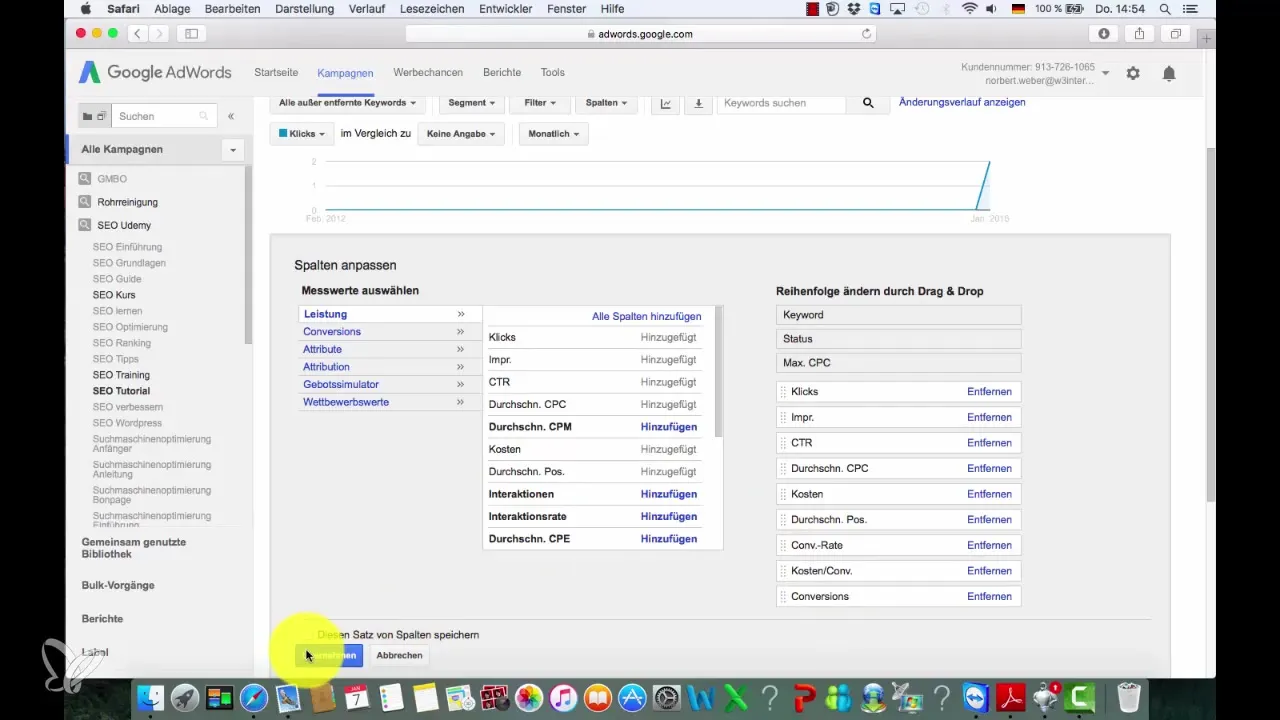
Depois de fazer as alterações, clique em "Aplicar" para salvar as configurações. Agora você deve ver os novos valores de exibição no seu Dashboard.
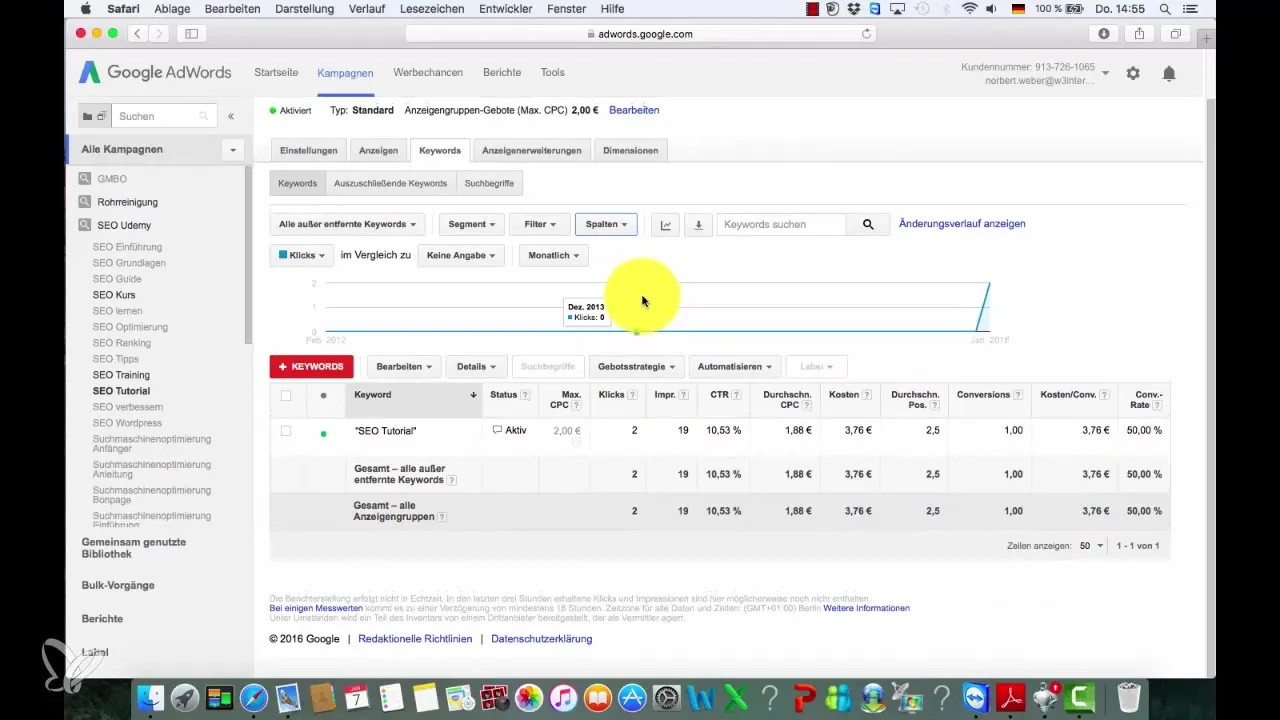
Você também tem a opção de adicionar métricas adicionais, como "Conversões por exibição". Se você quiser adicionar essa opção, basta selecioná-la e clicar em "Aplicar". Assim, você terá uma visão mais abrangente do desempenho dos seus anúncios.
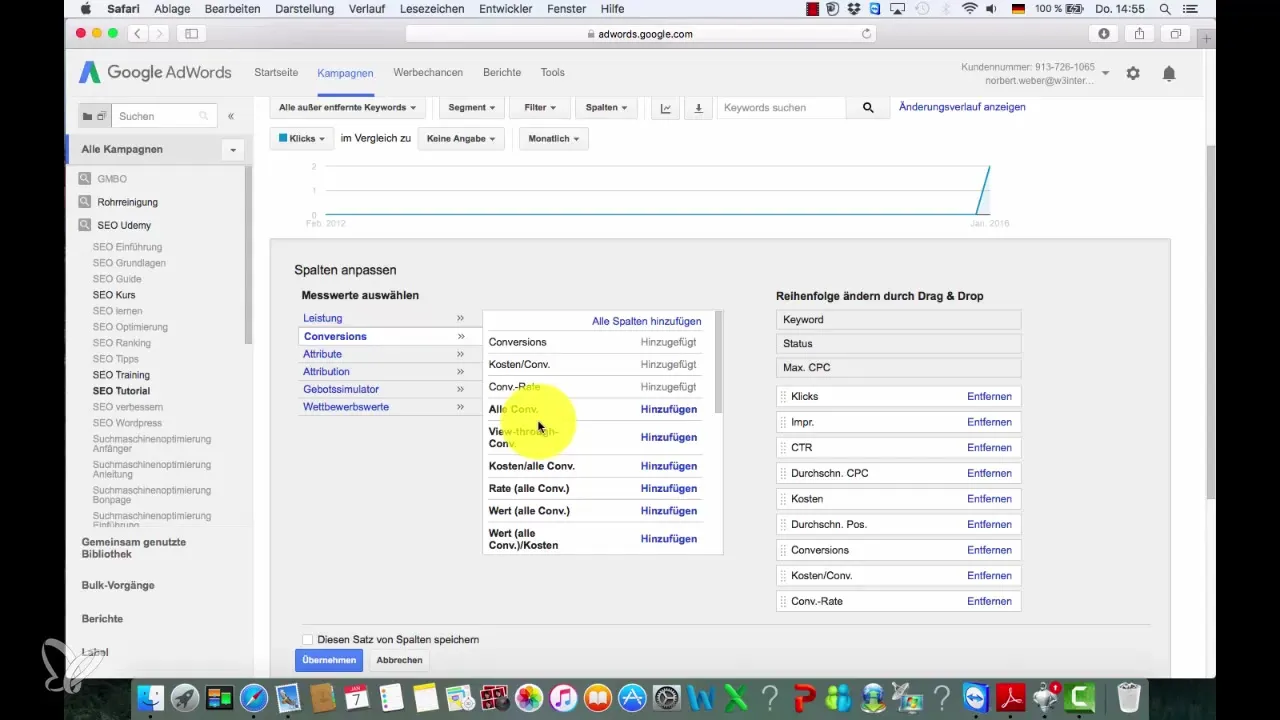
Se você quiser remover certas métricas, isso também é simples. Basta clicar em "Remover" ao lado da métrica que deseja excluir e aplicar as mudanças. Em breve você terá um Dashboard que o ajudará a analisar e otimizar suas campanhas.
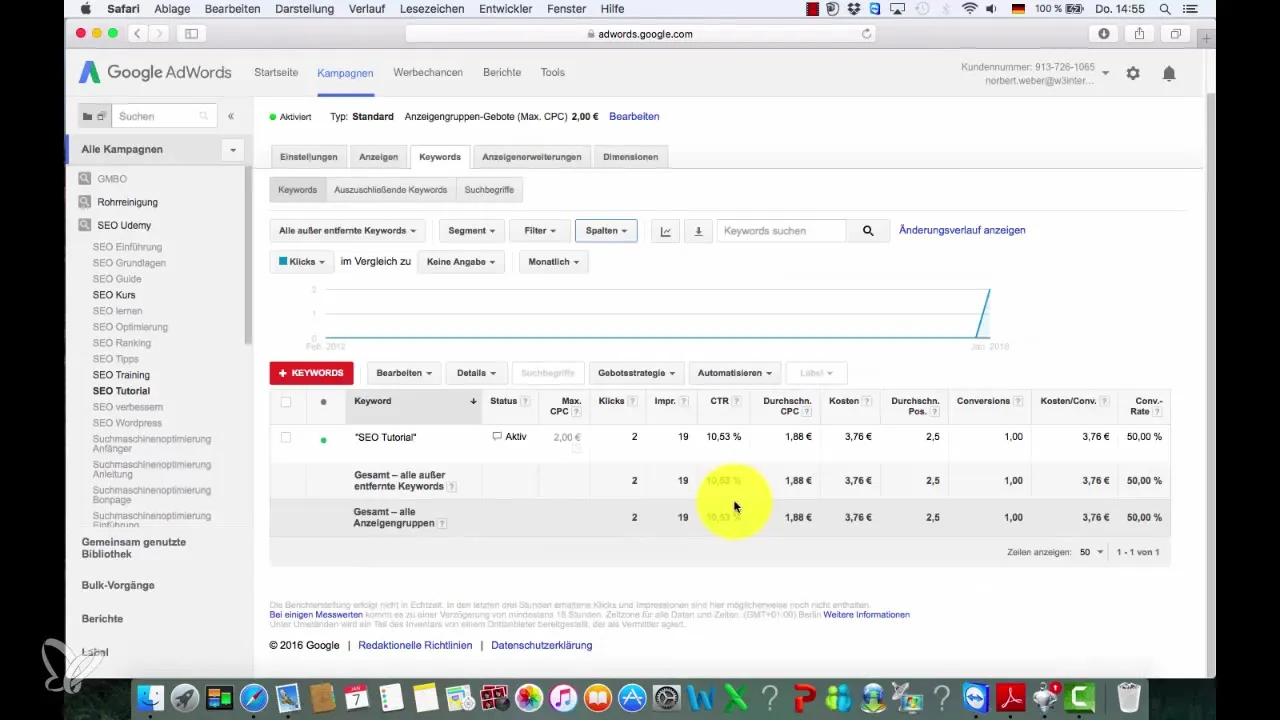
Resumo – Dashboard do Google AdWords – Configurando métricas efetivamente
A configuração do seu Dashboard do Google AdWords é um passo crítico para melhorar suas estratégias de marketing. Ajustando as métricas, você pode rapidamente e eficientemente manter uma visão geral, o que resulta em um melhor desempenho das campanhas. Utilize os passos que eu apresentei aqui para configurar seu Dashboard de forma ideal.
Perguntas frequentes
Como configuro o rastreamento de conversões no Google AdWords?Vá até seu Dashboard, clique em "Colunas", ajuste a visibilidade das métricas e selecione as mais importantes.
Quais são as principais métricas para meu Dashboard?As conversões absolutas, custos por conversão e a taxa de conversão são essenciais para sua análise.
Posso adicionar outras métricas?Sim, você pode adicionar métricas adicionais como "Conversões por exibição", selecionando-as e aplicando.
Como removo métricas do meu Dashboard?Basta clicar em "Remover" ao lado da respectiva métrica e salvar suas alterações.
As mudanças são visíveis imediatamente?Sim, após aplicar suas alterações, as métricas aparecem imediatamente no seu Dashboard.